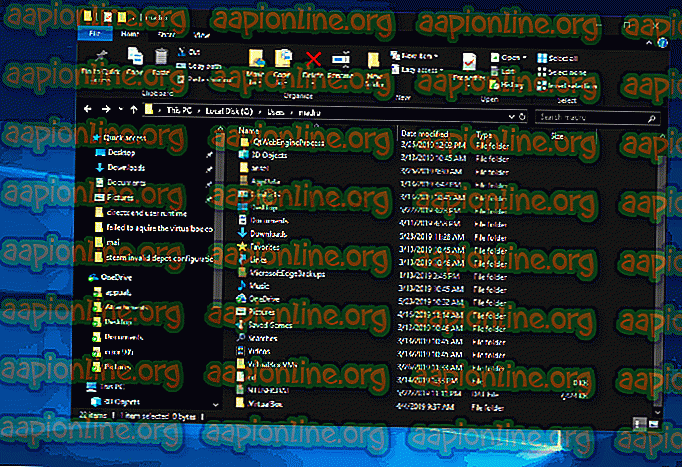Cum să remediați eroarea „Nu a reușit să achiziționați obiectul COM VirtualBox”
Mai mulți utilizatori raportează că nu pot lansa VirtualBox. Mesajul critic de eroare care apare este „Nu a reușit să achiziționezi obiectul VirtualBox COM. Aplicația se va încheia ”. În unele cazuri, eroarea este însoțită și de un al doilea mesaj de eroare îndreptat către problemă. Problema nu pare să fie specifică pentru o anumită versiune Windows, deoarece este confirmat să apară atât pe Windows 8.1 cât și pe Windows 10.
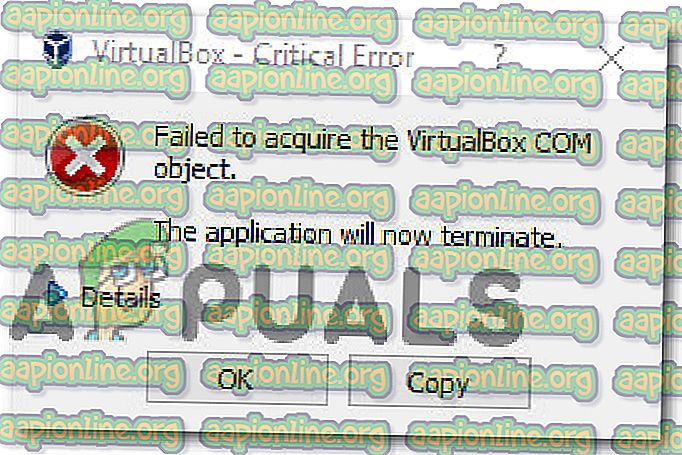
Ce provoacă eroarea „Nu a achiziționat obiectul VirtualBox COM”?
Am investigat această problemă analizând diverse rapoarte ale utilizatorilor și strategiile de reparație care sunt des utilizate în mod obișnuit în acest scenariu. După cum se dovedește, există mai mulți vinovați care ar putea ajunge să declanșeze această problemă:
- VirtualBox nu este instalat cu acces admin - Virtualbox este unul dintre acele produse software care vă vor solicita să le instalați cu privilegii de administrare pentru a putea configura toate serviciile necesare. Nerespectarea acestui lucru poate însemna că anumite servicii nu vor fi activate în mod implicit. În acest caz, cel mai simplu mod de a rezolva problema este de a instala Virtualbox în mod corect.
- Registrul de invitați master malformat - În unele cazuri, această eroare specială va apărea din cauza unui registru de oaspeți master malformați. Dacă acest scenariu particular este aplicabil, ar trebui să puteți rezolva problema mutând folderul .VirtualBox pe desktop, forțând aplicația să creeze o nouă versiune sănătoasă.
- Permisii insuficiente - Chiar dacă VirtualBox este instalat cu acces administrativ, este posibil să fie nevoie de privilegii de administrare pentru a porni unele servicii necesare operațiunilor VM. Câțiva utilizatori afectați au reușit să rezolve problema configuraând comanda rapidă VirtualBox pentru a rula cu privilegii administrative.
Dacă în prezent căutați o soluție care va rezolva această problemă, acest articol vă va oferi mai mulți pași de depanare care ar putea rezolva doar problema. Mai jos, veți găsi mai multe metode pe care alți utilizatori într-o situație similară le-au folosit cu succes pentru a rezolva problema. Fiecare soluție potențială menționată mai jos este confirmată să funcționeze de cel puțin un utilizator afectat.
Pentru cele mai bune rezultate, vă sfătuim să urmați metodele în ordinea în care sunt prezentate, deoarece acestea sunt ordonate după eficiență și severitate. Indiferent de vinovatul care declanșează eroarea „Nu a reușit să achiziționeze obiectul VirtualBox COM”, una dintre următoarele corecții potențiale ar trebui să vă ajute să remediați problema.
Metoda 1: Lansarea VirtualBox cu privilegii de administrare
Este posibil să întâmpinați această problemă, deoarece încercați să lansați VirtualBox dintr-o comandă rapidă care nu este configurată pentru a rula cu acces admin. Mai mulți utilizatori afectați au raportat că au reușit să rezolve eroarea „Nu a reușit să achiziționeze obiectul VirtualBox COM” prin configurarea scurtăturii VirtualBox pentru a fi lansată cu acces la admin.
Iată un ghid rapid despre cum se face acest lucru:
- În primul rând, să testăm dacă această teorie este adevărată făcând clic dreapta pe comanda rapidă Virtualbox și alegând R un ca administrator.
Notă : Dacă acești pași au eliminat eroarea, continuați cu următorii pași de mai jos pentru a face modificările permanente.
- Faceți clic dreapta pe aceeași comandă rapidă VirtualBox și alegeți Proprietățile din meniul contextual.
- Din ecranul Proprietăți al Oracle VM VirtualBox, selectați fila Compatibilitate și bifați caseta asociată cu Rulați acest program ca administrator (din ecranul Setări )
- Faceți clic pe Aplicați pentru a face modificarea permanentă.
- Reporniți Virtualbox și vedeți dacă problema a fost rezolvată.
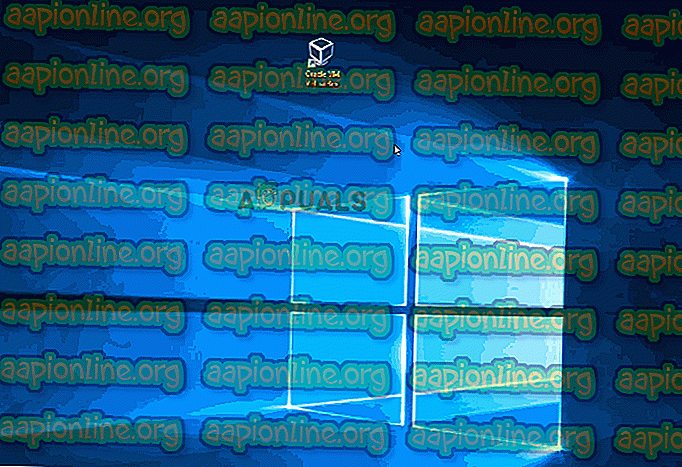
Dacă mai întâmpinați eroarea „Nu a reușit să achiziționați obiectul VirtualBox COM”, treceți la următoarea metodă de mai jos.
Metoda 2: Instalarea VirtualBox cu privilegii de admin
VirtualBox este unul dintre acele programe care trebuie instalate cu privilegii de administrare pentru a funcționa privilegiile. Dacă nu acordați acces admin la programul de instalare VirtualBox, unele servicii critice nu vor fi configurate corect. Câțiva utilizatori afectați care au întâmpinat, de asemenea, eroarea „Nu a reușit să achiziționeze obiectul VirtualBox COM” au raportat că problema nu a mai apărut după ce au dezinstalat actuala lor instalare VirtualBox și apoi au reinstalat-o corect.
Iată un ghid rapid despre cum se face acest lucru:
- Apăsați tasta Windows + R pentru a deschide o casetă de dialog Run. Apoi, tastați „appwiz.cpl” și apăsați Enter pentru a deschide fereastra Programe și caracteristici .

- În cadrul programelor și funcțiilor, parcurgeți lista de aplicații și localizați Oracle VM VirtualBox . După ce îl vedeți, faceți clic dreapta pe el și faceți clic pe Dezinstalare.

- Apoi, urmați instrucțiunile de pe ecran pentru a finaliza dezinstalarea și a reporni computerul.
- Când următoarea secvență de pornire este completă, vizitați acest link (aici). După ce ajungeți acolo, faceți clic pe gazdele Windows (sub pachetele platformei VirtualBox ) pentru a iniția descărcarea.

- După ce instalatorul este descărcat cu succes, nu faceți dublu clic pe el, așa cum faceți în mod normal. În schimb, faceți clic dreapta pe ea din bara de descărcare a browserului dvs. și faceți clic pe Afișare în dosar .
- În locația instalatorului VirtualBox, faceți clic dreapta pe el și alegeți Execută ca administrator .

- Urmați instrucțiunile de pe ecran pentru a finaliza reinstalarea Virtualbox.
- Reporniți computerul și vedeți dacă VirtualBox nu se lansează fără mesajul de eroare.
Dacă încă vedeți eroarea „Nu a reușit să achiziționați obiectul VirtualBox COM” la lansarea programului, treceți la următoarea metodă de mai jos.
Metoda 3: Mutarea folderului .Virtualbox într-o altă locație
Această problemă particulară poate apărea, de asemenea, din cauza registrului de oaspeți master malformați. Este posibil ca eroarea „Nu a reușit să achiziționeze obiectul VirtualBox COM” să fie cauzată de un fișier Virtualbox.xml rău sau de un alt fișier corupt din folderul .VirtualBox.
Câțiva utilizatori afectați au raportat că au reușit să rezolve problema mutând întregul folder .VirtualBox într-o altă locație. Această procedură va forța Virtualbox să creeze de la zero un nou folder sănătos, care va rezolva orice problemă de corupție localizată în folderul Virtualbox.
Iată un ghid rapid despre cum să mutați folderul .Virtualbox într-o altă locație.
- În primul rând, asigurați-vă că VirtualBox este complet închis.
- Deschideți File Explorer și navigați la următoarea locație:
C: \ Utilizatori \ * Numele dvs. de utilizator *
Notă: * Numele dvs. de utilizator * este pur și simplu un marcator pentru contul dvs. personal de utilizator Windows. Vă rugăm să-l înlocuiți cu propriul nume.
- După ce ajungeți în această locație, faceți clic dreapta pe .VirtualBox și alegeți Tăiere din meniul contextual. În plus, puteți apăsa Ctrl + X pentru a tăia fișierul direct.
- Lipiți folderul .Virtualbox într-o locație convenabilă, cum ar fi desktopul.
Notă: Puteți șterge și folderul .Virtualbox . Dar mutarea dosarului este o alternativă mai bună, deoarece vă va permite să-l mutați înapoi în cazul în care nu se va rezolva problema.
- Odată ce folderul este mutat într-o altă locație, lansați din nou VirtualBox și vedeți dacă programul începe fără eroarea „Nu a reușit să achiziționeze obiectul VirtualBox COM” .